Eine tolle Neuerung in iOS 15 ist Live Text. Sie führt eine Texterkennung in Bildern durch – und zwar vollautomatisch, ohne dass man etwas dafür tun müsste. Man kann den erkannten Text markieren und kopieren, Mailadressen oder Telefonnummern direkt für eine Kontaktaufnahme benutzen, markierte Wörter nachschlagen oder übersetzen.
Das ist eine Erleichterung im Alltag und eine eindrückliche Demonstration, wie Funktionen, die man früher nur als Käufer teurer Spezialprogramme zur Verfügung hatte, geläufig geworden sind.
Wir erinnern uns vielleicht: Wenn man sich das Abtippen vor ein paar Jahren ersparen wollte, musste man für meist viel Geld eine Software wie Abbyy Fine Reader kaufen. Heute stecken entsprechende Funktionen in der Kamera-App des Smartphones – auch wenn ich nicht bestreiten will, dass für längere Dokumente ein klassisches OCR-Programm noch immer seine Berechtigung hat. In Kombination mit einem Scanner mit Einzug liest man so dicke Dokumentenstapel ein, die man nicht per Smartphone digitalisieren will.
Dazu eingeschoben thematisch verwandte Leseempfehlungen aus diesem Blog: Hier findet man OCR-Möglichkeiten im Web, hier wird Microsofts Erkennungs-App Lens vorgestellt, hier geht es um meine Lieblings-Digitalisierungs-App Scanbot und hier erkunden wir das Potenzial von Google Lens.
Bestimmte Begriffe oder Begriffsgruppen finden
Zurück zu Live Text in iOS 15 und neuer: Es gibt eine App fürs iPhone, die eine wunderbare Ergänzung zu dieser Funktion darstellt. Sie heisst Find, ist kostenlos und stellt eine Such-Funktion bereit. Sie markiert die Fundstellen im Live-Bild der Kamera oder zeigt Treffer über den ganzen Bildbestand.

Die Live-Suche im Kamerabild scheint mir primär fürs Einkaufen von Lebensmitteln gedacht. In dieser Funktion schlägt einem die App Begriffe wie Nuts (Nüsse) oder Beef (Rindfleisch) oder aber Halal Restrictions und Kosher Restrictions vor.
Es geht darum, dass man im Supermarkt anhand der Zutatenliste sofort sieht, ob ein Produkt für einen geeignet ist oder nicht. Dafür würde ich hierzulande die App Codecheck (Apps für Shopping-Muffel wie mich) oder Yuka (Diese Apps helfen beim Einkaufen und beim Kühlschrank-Management) vorschlagen – wobei ich, ehrlich gesagt, nicht weiss, ob die Informationen zu islamischen und jüdischen Speisevorschriften in petto haben. Falls nicht, wäre das eine sinnvolle Erweiterung.
Find indiziert alle Fotos, damit sie schnell durchsuchbar sind

Die zweite Funktion ist für meine Zwecke hilfreicher: Mit ihr sucht man nach einem Wort und findet Fotos, die dieses Wort im Bild enthalten. Das ist interessant für Leute wie mich, die viele Screenshots machen und die anhand der Texte wiederfinden möchten. Aber die Einsatzgebieten sind breiter: Man wertet auch Speisekarten, Pläne, Strassenschilder und viele weitere Textinformationen aus.
Damit die Fotos durchsuchbar sind, müssen sie erst indiziert werden. Das dauert, je nach Foto-Bestand, einige Stunden. Ausserdem kann es Datenverkehr verursachen, weil die Fotos, die sich nicht auf dem Gerät befinden aus der iCloud heruntergeladen werden müssen. Damit die Indizierung zügig vonstattengeht, empfehle ich den Trick, wie iPhone-Apps nicht an ihrer Arbeit gehindert werden.
Fazit: Eine wirklich nützliche Sache, wenn man die Bilder direkt am iPhone durchsuchen will.
Auch Onedrive beherrscht diesen Trick
Es sei angemerkt, dass es unter Umständen eine ebenbürtige Alternative gibt. Wer seine Fotos nicht nur zur iCloud, sondern auch zu Onedrive hochlädt, verwendet die Texterkennung von Microsoft. Die gibt es dort seit etlichen Jahren, und per OCR-erkannten Texte werden auch indiziert. Die Suche muss aber über die Website (onedrive.live.com) stattfinden, die Fotos-App von Windows findet leider keine Texte in den Aufnahmen.
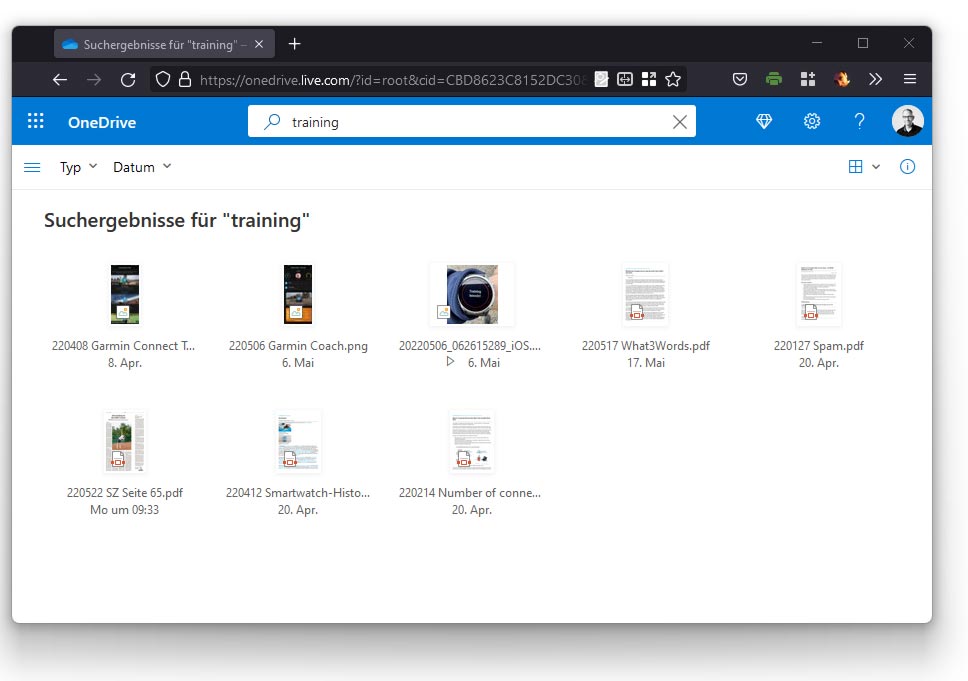
Noch ein Tipp zur Find-App: Es ist nicht einleuchtend, wie man von der Ansicht des Live-Bilds zur Suche im Bildbestand wechselt. Man muss dafür auf die Suchen-Schaltfläche tippen, selbst wenn man keinen Text eingegeben hat. Das ist nicht benutzerfreundlich, und auch sonst hat die App diesbezüglich Nachholbedarf. Aber es dürfte eh bloss eine Frage der Zeit sein, bis Apple bei der Suche nach Bildern auch die erkannten Texte berücksichtigt.
Beitragsbild: Was Live Text hier erkennt und nicht erkennt, wäre noch auszuprobieren (Murat Onder, Unsplash-Lizenz).

Ein Tipp zu alten Texten: https://transkribus.ai/ erkennt Deutsche Kurrent und Sütterlin. Nicht perfekt, aber gut genug, um den Inhalt zu verstehen. Ich hatte einige Seiten aus dem Protokollbuch eines Vereins um 1900 zu digitalisieren und Transkribus hat mir sehr geholfen, da ich besonders anfangs Mühe hatte, die Schrift zu lesen.
Für grössere Projekte gibt es eine (kostenpflichtige) Windows-Anwendung (https://readcoop.eu/de/transkribus/). Die kann man auf die vorliegende Handschrift trainieren, indem man den erkannten Text von ca. 50 Seiten manuell korrigiert. Danach soll die Erkennungsrate fast perfekt sein. (Hat in meinem Fall nicht geholfen, da alle paar Jahre der Aktuar und somit die Handschrift gewechselt hat.)